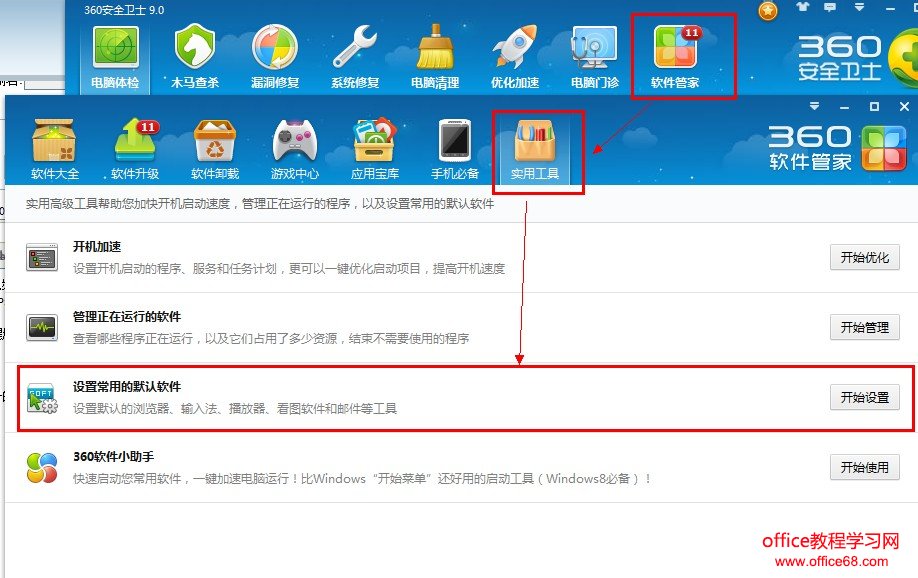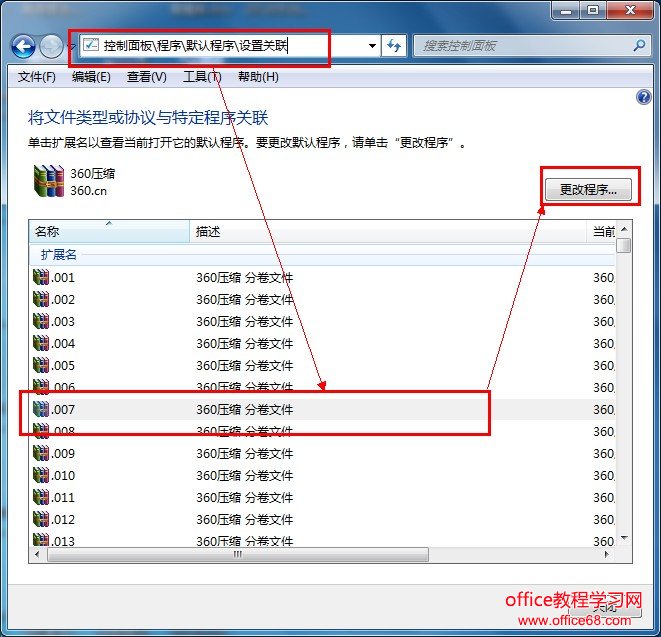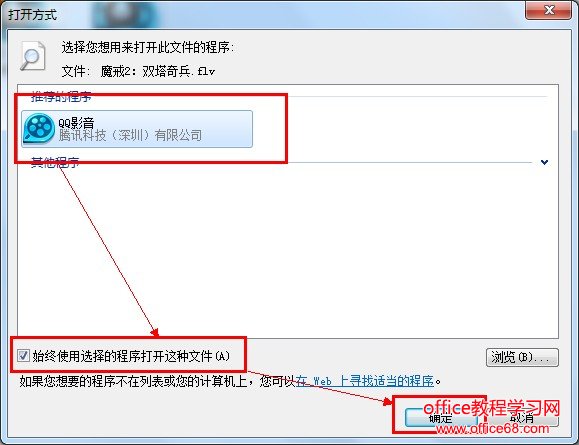|
电脑“横行”的时代,我们经常会用到电脑观看视频、查看文档或者浏览网页等,而面对这些消费者或者用户的需求各个公司是不甘落后的,他们都开发了各自的软件打开程序。以视频观看工具为例,现在的视频工具主要有暴风影音、百度影音、QQ影音、PPS影音等近百种软件工具。当我们电脑上同时安装了多种类似的工具之后,那么我们如何有效快速的设置咱们喜欢的软件作为电脑的默认工具呢? 这里以win7系统为例介绍几种常用的设置电脑默认软件的方法: 1.利用360安全卫士设置电脑软件默认打开程序 360公司为了抓住更多的客户或者用户千方百计的迎合大众的需求,确实这一点帮助我们更加便捷的完成很多操作。现在的360安全卫士已经更新到9.0版本了,设置默认软件打开方式可能跟其他版本的位置有所不同,但是设置方法是相通的。 方法:打开360安全卫士——点击主界面上方的“软件管家”——在弹出的新的窗口中点击上方的“实用工具” 这个时候你就能看到常用的四个工具了,第三个软件就是我们所需要的“设置常用的默认软件”,你也可以根据下图去完成上面的操作步骤
点击“设置常用默认软件”,就会弹出你需要设置的默认工具了,分为默认浏览器、默认输入法、默认视频播放器、默认音乐播放器、默认看图软件、默认邮件客户端。你可以根据需要设置相应的软件了。这个时候就很简单了,找到你想设置的,比如设置默认视频播放器,然后点击相应软件后面的“设为默认”就OK了。 2.利用电脑自带控制面板设置软件的默认打开程序 如果你的电脑没有安装360等安全卫士软件的话,可以利用电脑自带的工具去完成上面的操作。 方法:“开始”——“默认程序”——“设置文件类型或协议与特定程序关联”。这个时候,你就可以根据自己的需要点选特定的软件扩展名然后点击右侧的“更改程序”就可以了。 如果你找不到这个地方的时候,也可以在资源管理器的地址栏中直接输入“控制面板\程序\默认程序\设置关联”就直接打开了
3.利用win7系统自带的便捷工具修改默认程序 win7系统很大的便捷在于简化了很多功能的使用,让常用工具更加的醒目。如果你并不像去复杂的操作“默认程序”只想很简单的更改你想要打开的摸一个文件的打开方式的话,是很推荐你使用这种方法的。 右击你想要打开的文件(视频、音频、word软件等)——选择“打开方式…”——在弹出的“打开方式”窗口中选择你需要使用的程序——勾选“始终使用选择的程序打开这种软件”——“确定”
在之后你后看到,你需要使用的文件的图标发生了改变,这个时候说明你的操作成功了。 电脑操作并不难,但是不学不操作永远是不会的。 |